WordPress特集 - ブロックの追加・選択・削除
公開日:2021年11月8日
最終更新日:2021年11月16日
ブロックエディターでコンテンツを作成する基本は、ブロックを必要な数だけ追加していくことです。Gutenberg ではできるだけスムーズにブロックが追加できるように、機能を絶えず改良しています。
【記事執筆時の環境】
WordPress 5.8
【参考ページ】
サポート - 新規ブロックの追加
ブロックの追加
ブロックインサーターからの追加
上部ツールバーのブロック追加ボタンをクリックするとブロックインサーターが表示されます。
インサーターに一覧表示されているブロックをクリックすると、コンテンツエリアで選択しているブロックの後ろにクリックしたブロックが追加されます。ブロックを何も選択していないときは一番後ろに追加されます。
またインサーターからマウスでドラッグ&ドロップすると、任意の場所にブロックを追加することができます。インサーターを表示したまま連続して複数のブロックをドラッグ&ドロップすることもできます。
ブロック右の追加ボタンによる追加
空の段落ブロックや見出しブロックの後ろに何もブロックがないときなどは、ブロック追加ボタンが右に表示されます。
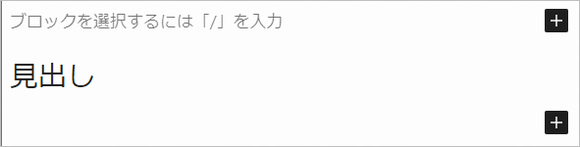
このボタンをクリックすると、よく使用されるブロックが並んだパネルがポップアップで表示されますので、その中のブロックをクリックして追加できます。
パネル内に希望するブロックがないときは、[すべて表示] をクリックするとブロックインサーターが表示されます。
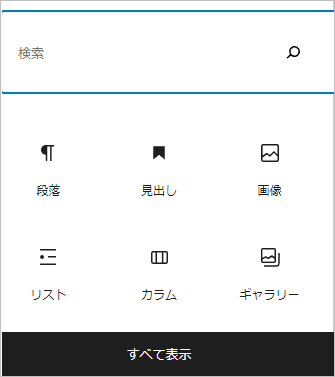
ブロック間の追加ボタンによる追加
ブロック間にマウスポインターをもっていくと、ブロック追加ボタンが表示されますので、クリックすることによりブロック間にさらにブロックを挿入できます。

ブロックツールバーのオプションボタンによる追加
ブロックツールバーのオプションボタンをクリックして表示されるメニューから、[前に挿入] もしくは [後に挿入] を選択します。空の段落ブロックが前もしくは後に挿入されます。
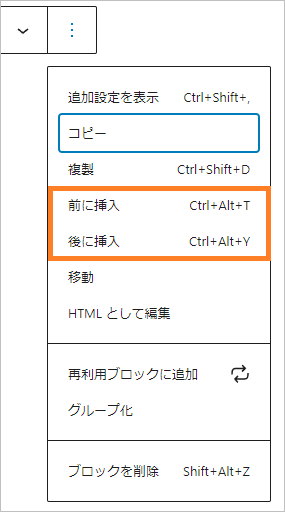
空の段落ブロックからのブロック検索
空の段落ブロックで、スラッシュ'/' の後にブロックの名前を示すテキストを入力すると候補が表示されます。テキストは英単語でも日本語でも構いません。表示された候補をクリックするか矢印キーで選択してEnterを押すことで追加できます。
候補を絞り込むには入力する文字数を多くします。
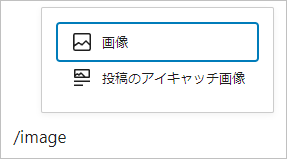
ブロックの選択
クリックして選択
基本的な操作としては、コンテンツエリアで文章や画像などのコンテンツ部分をクリックすると、そのブロックが選択されます。
矢印キーによる選択
矢印キーを押すことによって、隣のブロックへ移動することができます。
アウトラインボタンによる選択
上部ツールバーのアウトラインボタンをクリックして選択することもできます。アウトラインボタンをクリックすると追加されているブロックがリスト表示されます。複雑な階層構造をもつブロックの選択には、この方法が便利です。
以前はブロックリストはポップアップで表示され、ブロックを選択すると消えましたが、WordPress 5.8 ではリストは閉じるまで固定表示となりました。
ブロックナビゲーションによる選択
画面の一番下に表示されているブロックナビゲーションをクリックして、選択することができます。階層途中のブロックを選択するときなどに便利です。
親ブロックの選択
階層構造になっているブロックは、ブロックツールバーの左に親ブロックを選択するボタンが表示されます。そのボタンをクリックすると親ブロックに移動します。
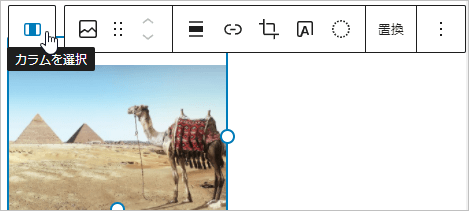
複数ブロックの選択
Shiftキーを押しながらブロックをクリックすることで、複数のブロックを同時に選択できます。同じ種類のブロックなら、複数選択して一括で設定を適用できます。
ブロックの削除
Delete/Back Spaceキーによる削除
ブロック全体を選択して Deleteキー もしくは Back Spaceキー を押します。
※ブロックを編集しているときには、Escキーを押すとブロック全体の選択になります。
ブロックツールバーのオプションメニューから削除
ブロックツールバーのオプションボタンをクリックし、メニューから [ブロックを削除] を選択します。
ショートカットキーによる削除
Shift + Alt + Z で削除できます。ショートカットキーは編集モードでも削除できます。
«次の特集記事» ブロックの移動
«前の特集記事» エディターのUI要素
スポンサーリンク



